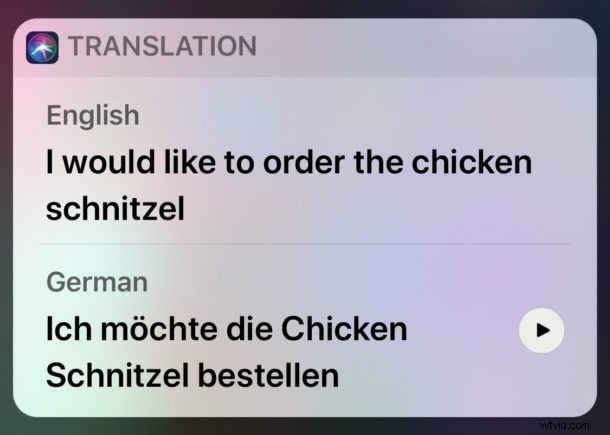
Que vous soyez un voyageur fréquent, que vous appreniez simplement une nouvelle langue ou que vous interagissiez avec quelqu'un qui parle dans une langue différente, Siri pour iOS a désormais la capacité fantastique de traduire d'une langue à l'autre à la volée. Par exemple, vous pouvez demander à Siri de dire "J'ai besoin d'un taxi pour l'aéroport" en français, et Siri ne se contentera pas de le traduire instantanément pour vous en texte écrit, mais le dira également à haute voix.
Essentiellement, vous pouvez considérer Siri sur iPhone ou iPad comme un traducteur numérique qui est toujours avec vous, et il fonctionne pour traduire entre l'anglais, le chinois mandarin, l'espagnol, le français, l'allemand et l'italien.
Essayez-le vous-même, cela fonctionne très bien et est assez rapide.
Comment traduire instantanément d'une langue à l'autre avec Siri sur iPhone et iPad
Considérez Siri comme votre traducteur personnel, il est super facile à utiliser sur iOS :
- Invoquez Siri sur l'iPhone ou l'iPad en appuyant sur un bouton ou par la commande vocale Hey Siri
- Dites à Siri "Traduire (phrase) en (langue)", où la langue est soit l'espagnol, le français, l'allemand, l'italien ou le chinois mandarin
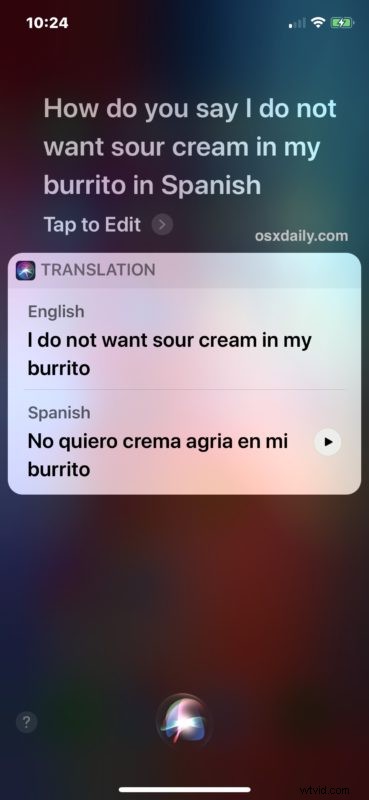
Siri traduira instantanément la phrase dans la langue spécifiée. La traduction est immédiatement prononcée à haute voix et également écrite par téléphone. De plus, il y a un petit bouton de lecture à côté de la traduction pour rejouer la traduction parlée, de sorte que vous pouvez également répéter facilement la phrase traduite.
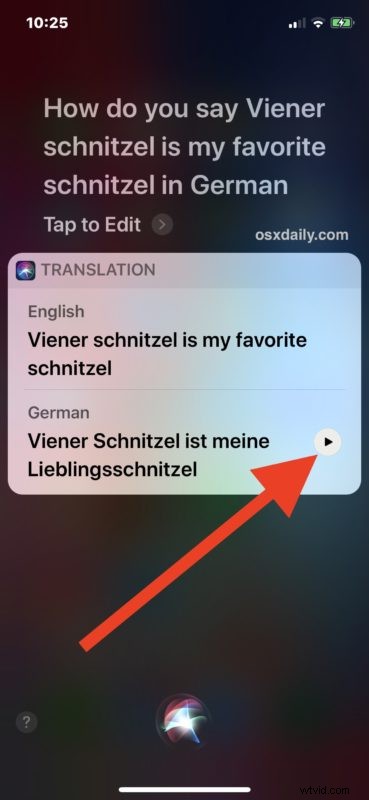
Vous pouvez également demander à Siri "Comment dites-vous (mot ou expression) en (langue)".
Siri rendra compte de la phrase traduite dans la langue demandée.
Exemples de phrases de traduction en langue Siri
Pour obtenir des exemples de ce que vous pouvez dire pour que Siri traduise, essayez de dire ou de demander des choses comme celles-ci :
- « Traduisez « Je voudrais commander l'escalope de poulet » en allemand »
- "Comment dit-on "Je ne veux pas de crème sure dans un burrito" en espagnol"
- « Traduisez « J'ai besoin d'un taxi pour l'aéroport dans 2 heures » en français »
- "Comment dit-on "c'est la meilleure piccata que j'ai jamais eue" en italien"
- "Traduisez "que pensez-vous de l'iPhone X" en chinois"
- "Comment dit-on "donne-moi deux billets de train pour Genève" en allemand"
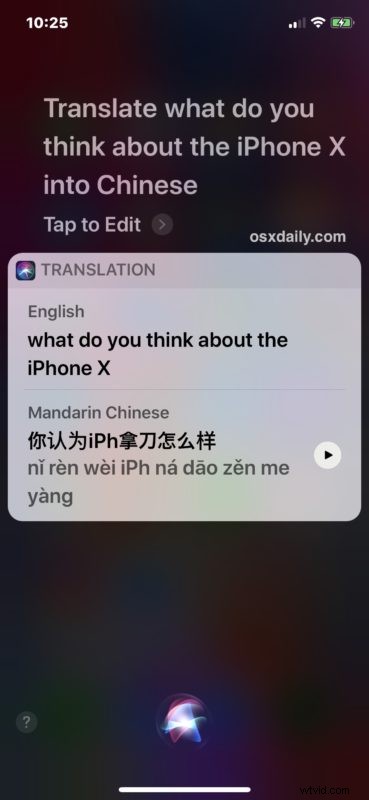
La clé est de dire spécifiquement à Siri au début de la commande soit de "traduire" ou demandez "comment dites-vous" , suivi de la phrase et de la langue. Si vous dites simplement une phrase à Siri et que vous la suivez ensuite avec "en (langue)", cela ne fonctionnera pas correctement. Par exemple, si Siri commence à essayer de rechercher sur le Web quelque chose que vous avez demandé, vous n'avez pas fait la bonne demande, ou Siri vous a mal interprété, ou vous lui parlez mal.
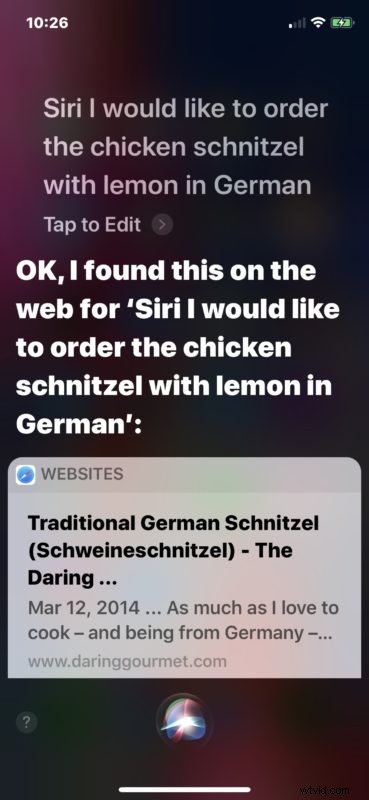
Toutes les langues principales ne sont pas encore prises en charge avec la traduction de Siri, et actuellement Siri ne peut traduire qu'entre l'anglais, l'espagnol, le français, l'italien, l'allemand et le chinois mandarin, mais il est probable que d'autres langues populaires feront leurs débuts à l'avenir. Les autres grandes langues mondiales avec des centaines de millions de locuteurs sont particulièrement absentes, comme le portugais, le bahasa, l'hindi, le japonais, le russe, l'arabe, le punjabi, le coréen et d'autres, mais il est fort probable que des capacités de traduction pour ces autres langues arriveront avec le futur Siri mises à jour et versions iOS.
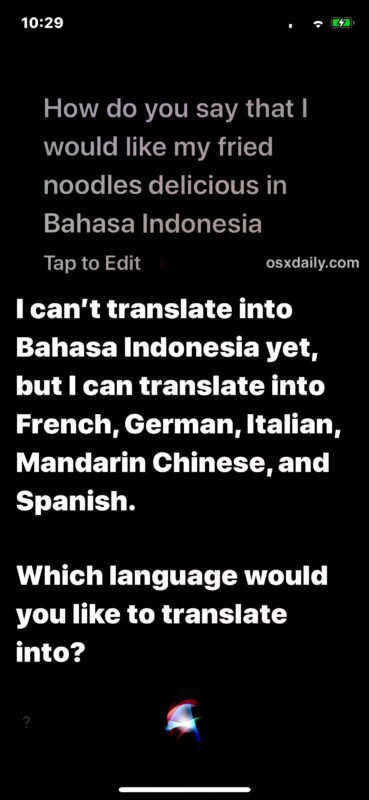
Si vous partez en vacances quelque part mais que vous ne parlez pas très bien (ou ne parlez pas très bien) la langue maternelle, Siri est soudainement votre compagnon de voyage indispensable. Bien sûr, cette nouvelle capacité de traduction de Siri sera également utile pour apprendre des langues étrangères et simplement communiquer avec des personnes qui parlent des langues étrangères, et pas seulement pour voyager. Il y aura sûrement une poignée d'enfants qui découvriront que la traduction de la langue Siri a rendu leurs devoirs de français beaucoup plus faciles aussi… Et pour ceux qui l'utilisent à des fins éducatives, n'oubliez pas que vous pouvez également changer la langue sur votre iPhone ou iPad ou MacA , ce qui peut vous aider davantage à apprendre une langue étrangère en vous immergeant un peu plus loin.
La seule exigence pour la traduction de Siri est que l'iPhone ou l'iPad exécute iOS 11 ou une version ultérieure et dispose d'une connexion Internet active, cellulaire ou Wi-Fi. Cela signifie que si vous êtes quelque part à l'étranger, vous pouvez saisir une carte SIM locale et utiliser votre iPhone avec vous pour traduire partout où vous allez, ou utiliser la capacité de traduction partout où il y a le wi-fi. Quelle que soit l'utilisation que vous en faites, il s'agit d'une fonctionnalité indéniablement pratique et d'un ajout très apprécié à iOS et Siri.
Amusez-vous et essayez-le vous-même, c'est plutôt génial !
